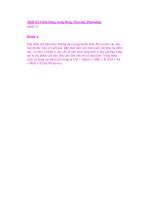5 Kỹ Thuật Chỉnh Sửa Hình Ảnh trong Photoshop (phần 2) docx
Bạn đang xem bản rút gọn của tài liệu. Xem và tải ngay bản đầy đủ của tài liệu tại đây (236.75 KB, 5 trang )
5 Kỹ Thuật Chỉnh Sửa Hình Ảnh trong Photoshop (phần 2)
Làm cho đôi mắt của cô gái trông rõ ràng hơn
Bây giờ, chúng ta hãy quan tâm đến đôi mắt của cô gái, nó thật đẹp thậm
chí không cần chỉnh sửa, nhưng, chúng ta có thể thêm vào đôi mắt của cô
ấy một chút độ sâu, đây là chúng những gì chúng ta thấy:
Sao chép layer background một lần, thiết lập Blending Mode sang “Soft
Light” đối với layer đã sao chép, bạn sẽ có hiệu ứng sau:
Bạn có thể thấy chúng ta thực hiện như vậy để làm cho toàn bộ hình ảnh
tối hơn. Tuy nhiên, ở đây, chúng ta chỉ muốn tăng thêm chiều sâu cho đôi
mắt, vì vậy, chúng ta cần ẩn phần còn lại của layer. Để thực hiện điều đó,
layer mask, sử dụng một Brush màu trắng để tô màu vùng trong của đôi
mắt, như hiển thị bên dưới:
Bằng cách thực hiện như vậy, chúng ta chỉ để lộ phần mắt của layer. Đây
là hiệu ứng sau khi chúng ta đã tô màu:
Sử dụng Surface Blur thay thế Gaussian Blur để có được làn
da mịn màng
Bây giờ, chúng ta sẽ làm cho làn da cô gái mịn màng hơn một chút,
chúng ta sử dụng Surface Blur. Lý do tôi chọn Surface Blur là bởi vì
không giống như Gaussian Blur (nó làm mờ toàn bộ hình ảnh), Surface
Blur giữ lại các chi tiết của edge. Công cụ này không cần phải thêm layer
mask trên layer đã sao chép để lộ ra các edge.
Vì vậy, chúng ta sao chép background layer đầu tiên một lần, và gắn các
cài đặt cho Surface Blur như sau:
Drop Opacity của layer đã sao chép xuống khoảng 70%, và bạn sẽ có
hiệu ứng như sau: